こんにちは、いずみです。
daum cafeはスマホのアプリからも見られるのをご存知ですか?
ペンカフェに入会して準会員になると正会員へレベルアップするために活動を始めます。
レベルアップ申請にはカフェを訪問した日数も影響するので、休まず出席しないと正会員になるのが遅くなってしまいます。
なので、ふだんの活動にはペンカフェをいつでも訪問できるdaum cafeのアプリを使うとよいですよ。
この記事ではaum cafeのアプリを使ってぺンカフェの出席チェックや投稿をする方法とレベルアップ申請のやり方をお伝えしますね。
ペンカフェ入会後の活動については、こちらでくわしく説明しています。
-

-
【初心者用】④daum cafe 正会員になる方法!レベルアップ申請までにすること
続きを見る
この記事でわかること
- daum cafeアプリでペンカフェを見る方法
- アプリからペンカフェに投稿する方法
- 正会員のレベルアップ申請をアプリでする方法
\質問、ご相談はDMでお気軽に/
<スポンサーリンク>
daum cafeアプリの使い方
毎日の出席チェックはdaum cafeのアプリを使うとかんたんです。
まだインストールしていない方はQRコードを読み取ってね。

daum cafe
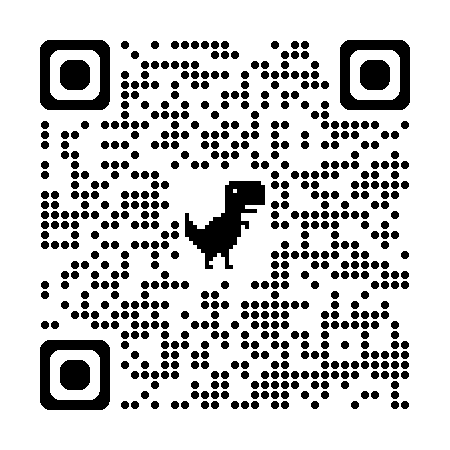
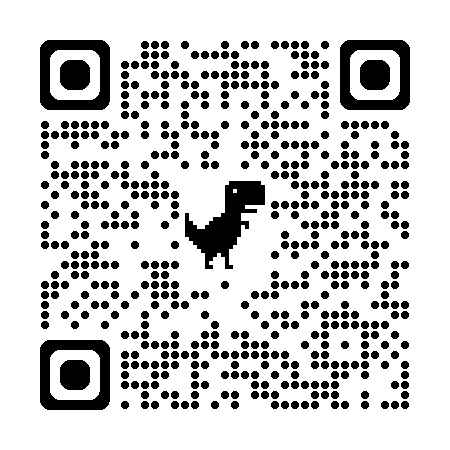
daum cafeアプリで設定できる言語は韓国語と英語のみです。
サイトを日本語で見たい場合は、Googlechromeのアプリを開いてdaum cafeを検索してくださいね。
step
1トップ画面からペンカフェに入る
ログインしてアプリのトップ画面の左から2つめカップのマークをタップする。
クリックすると画像が大きく表示されます
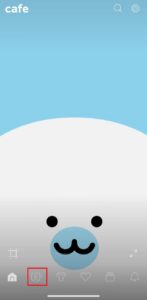
step
2ペンカフェのリストが表示される
自分が会員になっているカフェのリストが表示されます。
上の黄色い星マークがついているは「즐겨찾는 카페(お気に入りのカフェ)」です。
ブックマークしたカフェが最初に表示されます。
お気に入り機能を使っていない場合は、下の「내 전체 카페(私の全体カフェ)」だけ出ます。
☆マークをタップするとお気に入りのカフェに登録できますよ。
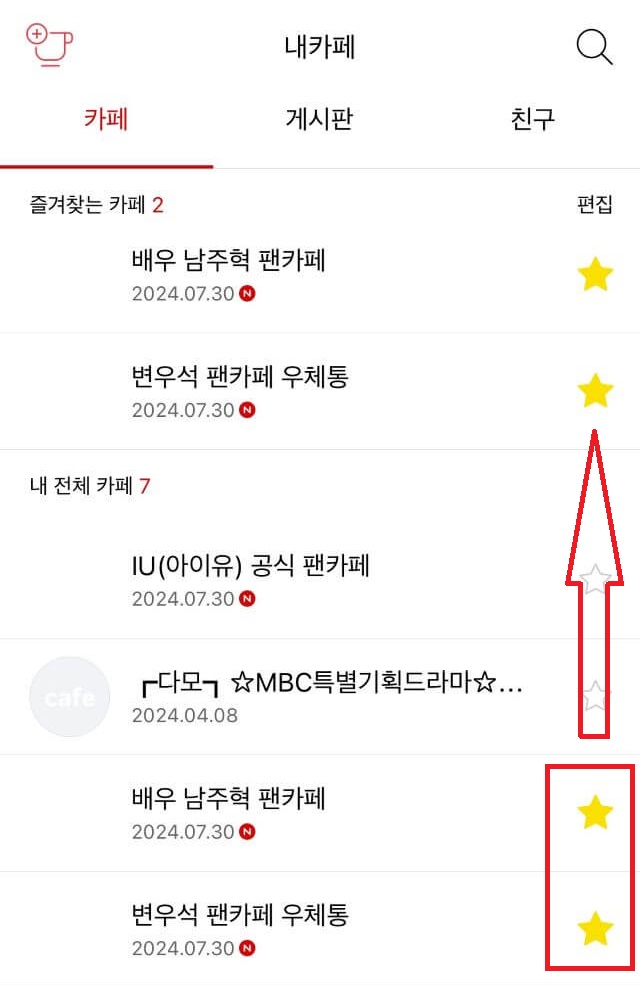
step
3リストからペンカフェに入る
リストから選んでカフェに移動します。
step
4サイドバーを開く
右上の三本線をタップするとサイドバーが開きます。
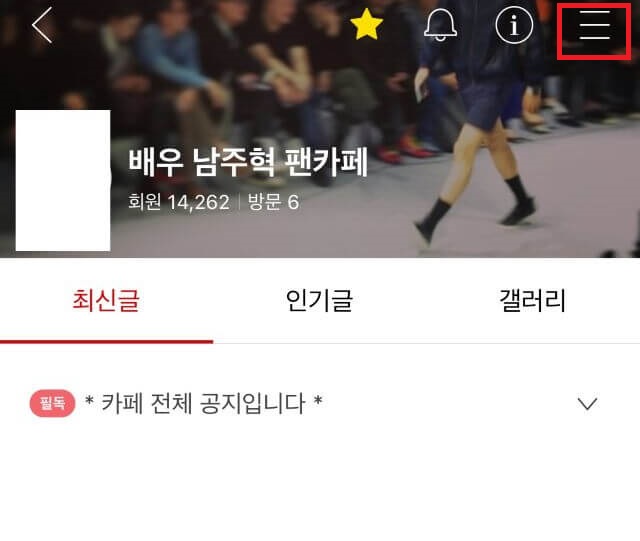
一番上に自分のニックネームが表示され、その下に各部屋が並んでいます。
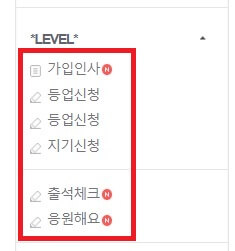
部屋をクリックすると掲示板に移動します。
正会員になるためにすること
正会員にレベルアップするための主な活動は出席チェック、指定の部屋に投稿、1行コメント、会員の投稿にコメントをつけることです。
カフェによってレベルアップの条件は異なります。ご自身が所属しているカフェのルールをご確認ください。
では、順番に説明しますね。
出席チェックする
1日1回カフェを訪問して掲示板に「出席します」と書き込みます。
step
1サイドバーから출석체크(出席チェック)をタップ
出席チェックは、どのペンカフェでも必須です。
クリックすると画像を大きく表示できます。
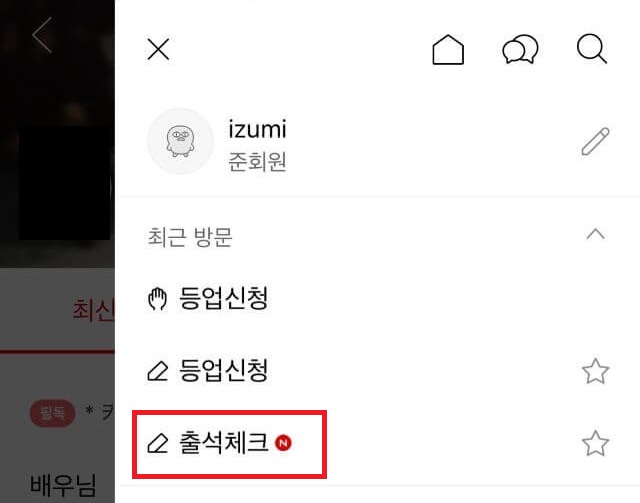
step
2글쓰기(文字を書く)をタップ
右下の글쓰기(文字を書く)をタップすると入力画面に変わります。
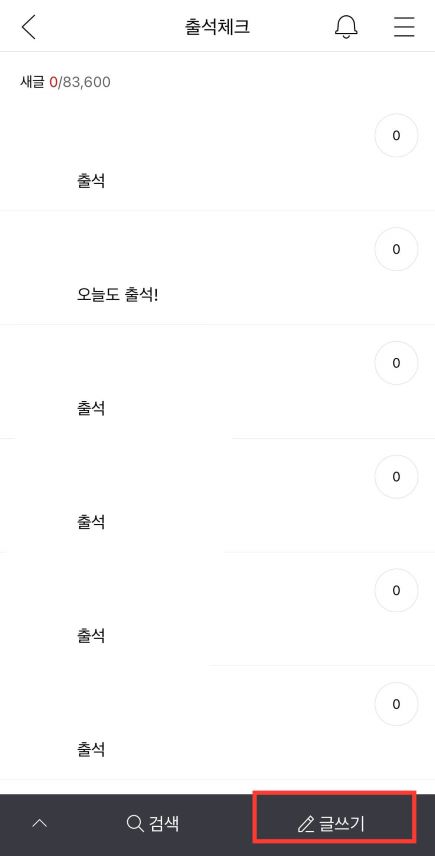
step
3あいさつ文を書く
あいさつは3つのどれかを書けばOKです。
カフェの雰囲気がわかるまでは출석해요にしておくと失礼になりません。
・출석합니다:出席いたします(堅め)
・출석해요:出席します(丁寧で親しみあり)
・출석:出席(タメ口)
step
4あいさつ文をアップする
入力したら、右上の등록(登録)をタップします。
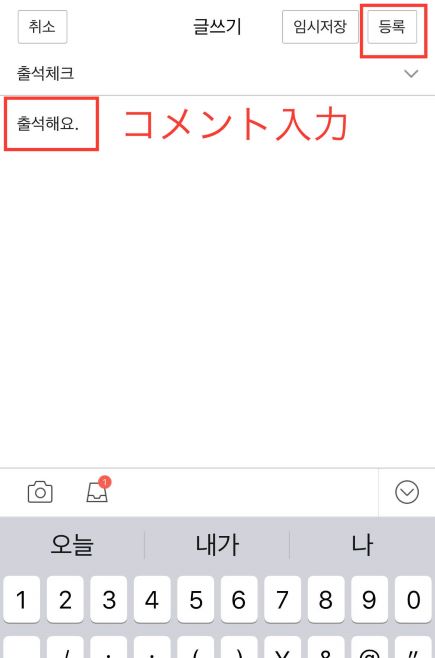
출석체크(出席チェック)掲示板の一番上に自分の投稿が表示されます。
指定の部屋に投稿する
レベルアップ申請の対象になっている部屋で、規定の数を超えられるように投稿しましょう。
内容は自由ですが、俳優さんについて書くのは公式に発表されていることのみです。
デマや憶測を拡散すること、相手役やライバル役を非難するような書き込みはNGなど、カフェの投稿ルールがあるので目を通してから活動を始めてくださいね。
step
1右上の三本線をタップ
カフェに入って右上の三本線をタップしまう。
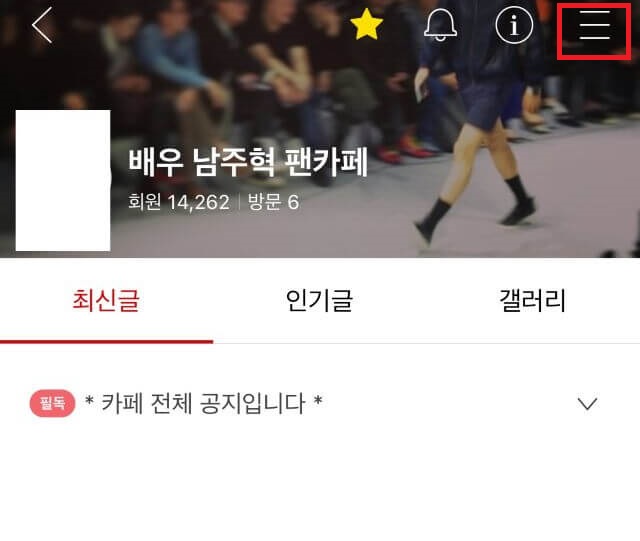
step
2投稿する部屋を選ぶ
開いたリストから投稿する部屋を選びます。
step
3글쓰기(文字を書く)をタップ
画面が変わったら右下の글쓰기(文字を書く)をタップする。
ここまでは出席チェックと同じ流れですが、タイトル欄の有無で投稿フォームのスタイルが変わります。
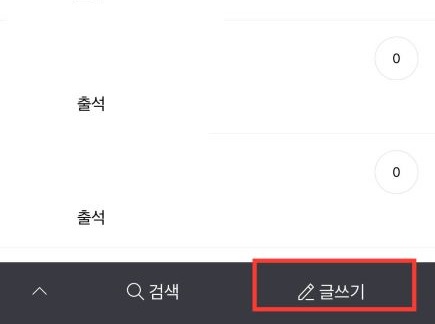
タイトルの記入欄がある投稿
各部屋の掲示板の投稿フォームにはタイトルの入力欄があります。
空白のままだと投稿をアップできないので何か記入してください。
投稿文はその下のスペースに書きます。
画像の添付や文字の装飾は下のアイコンからできます。
記入が終わったら右上の등록(登録)をタップ。
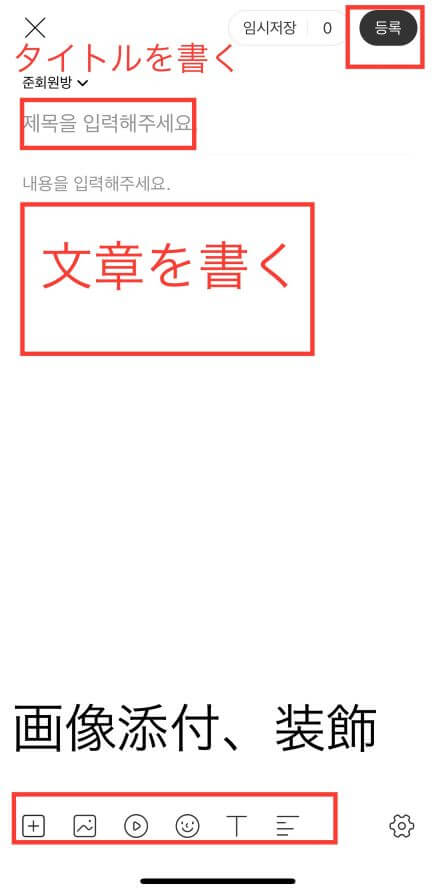
한줄레터(1行レター)を投稿
1行レターの投稿は出席チェックと同じスタイルです。
タイトルの記入欄はなく、投稿は1行でOK。記入が済んだら등록(登録)をタップします。
※この部屋が存在しないカフェもあります。
会員の投稿にコメントする
他の会員の投稿を読んでコメントをするのもレベルアップ申請のミッションに含まれます。(カフェによる)
仲良くなれるチャンスなので積極的にコメントをするとよいですね。自分の投稿にもらったコメントにもお返事しましょう。
step
1コメントしたい記事をタップ
掲示板でコメントしたい会員の記事をタップします。
step
2댓글쓰기(コメントを書く)をタップ
会員の投稿の下に댓글(コメント欄)があります。
その下の鉛筆マーク댓글쓰기(コメントを書く)をタップするとコメント欄が表示されます。
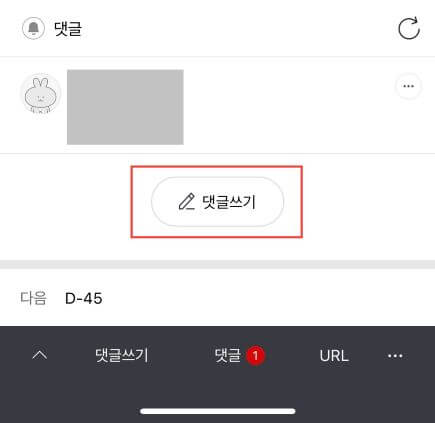
step
3コメントを書く
赤枠のところがコメント欄です。
画像の添付は左のカメラマークから、右のスマイルマークをタップするとスタンプを選べます。
記入が済んだら右の登録をクリックしてコメントをアップします。
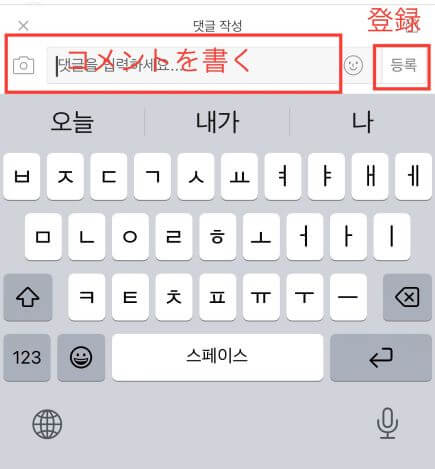
アップしたコメントを修正や取り消したい時は、自分のコメントの右にある…をタップします。
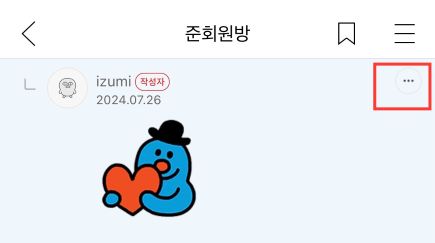
修正は수정、削除は삭제をタップします。
修正をやめる時は취소(キャンセル)で元の画面に戻ります。
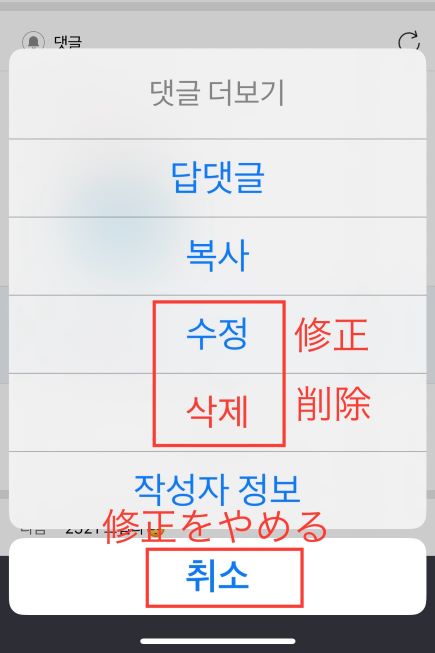
自分の活動状況をチェックする
申請の条件をクリアできているか、自分の活動を確認する方法は以下の通りです。
①トップ画面から三本線をタップ
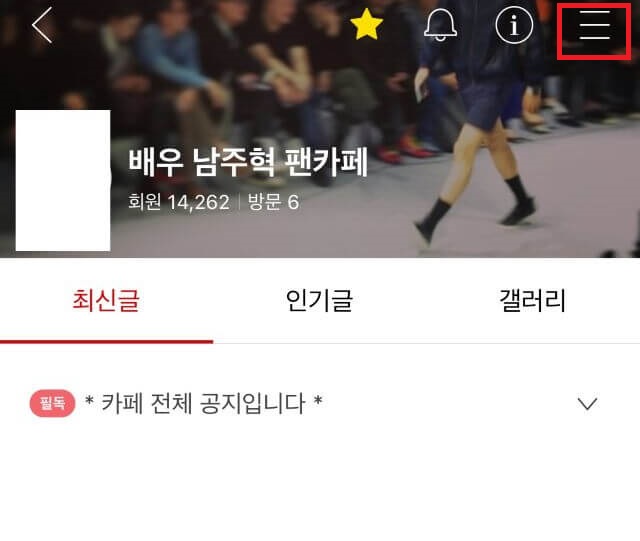
②ニックネームのあたりをタップ
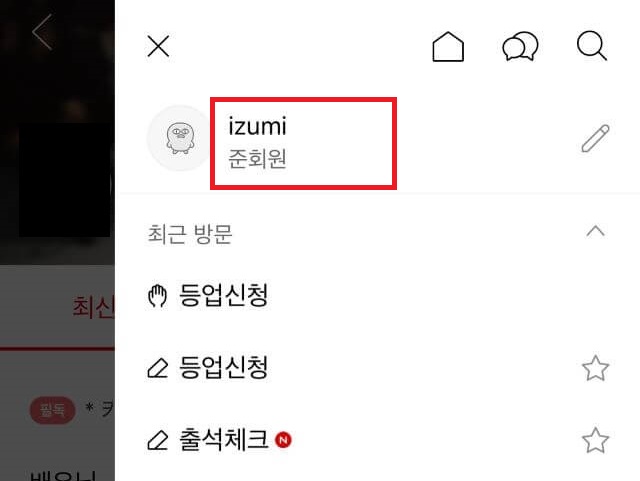
③ i をタップ

画像では空白にしていますが実物は自分の出席日数や投稿数、コメント数が出ています。
申請の条件をクリアできたか、ここで確認してくださいね。
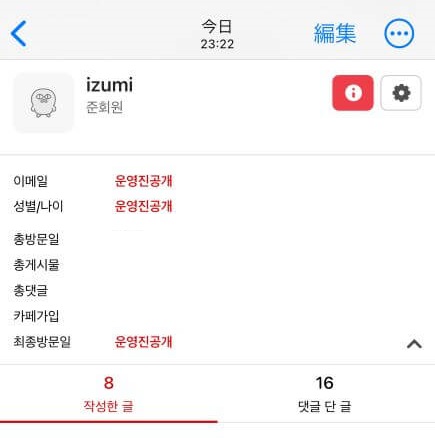
メール、メッセージの受信、公開範囲の設定
ペンカフェの規則に合わせて、メールの受信設定などを운영진공개(運営スタッフ公開)にしなければなりません。
設定は右の歯車マークから変更できます。
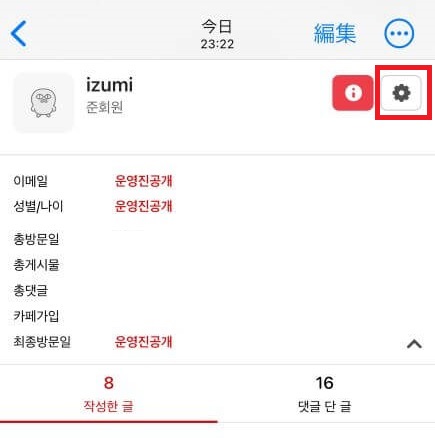
이메일(Eメール)、성별/나이(性別/年齢)、최종방문일(最終訪問日)はプルダウンメニューで운영진공개(運営スタッフ公開)を選びます。
전체메일(全体メール) 전체쪽지(全体メッセージ)の受信設定はオンにします。
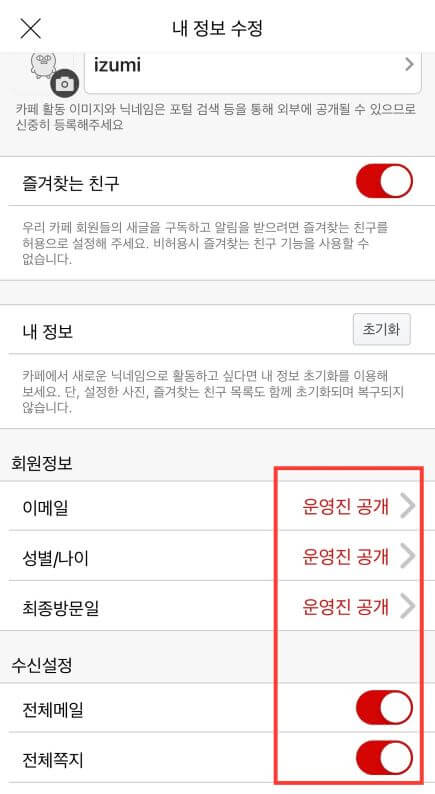
変更したら左上の✖で閉じます。
<スポンサーリンク>
正会員にレベルアップ申請する方法
レベルアップの条件を達成したら、いよいよ申請です。
ペンカフェによっては申請できる曜日や期間が決まっている場合があります。
アカウントのスクショなど、添付が必要な画像は先に用意しておくとスムーズです。
申請フォームを作成する
등업신청(レベルアップ申請)部屋に入って、説明の部分にある등업 신청 양식(申請フォーム)をコピーして必要事項を記入します。
※こちらはサンプルで、フォームの形式や項目はさまざまです。
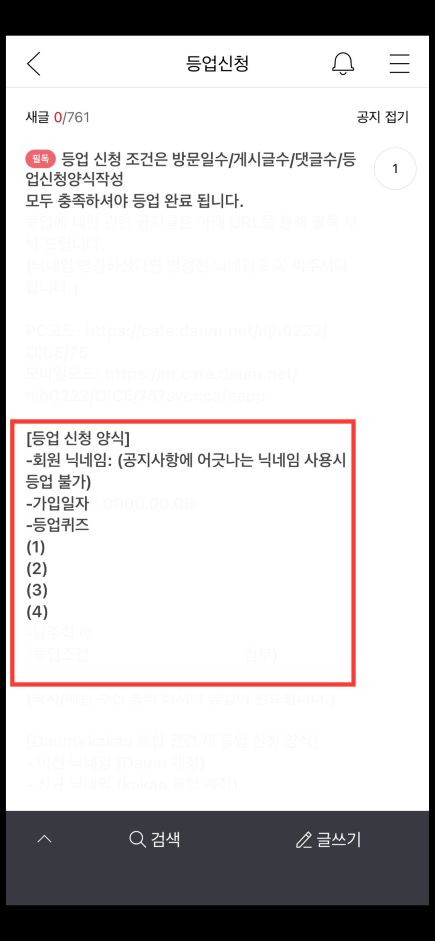
step
1申請フォームをコピーする
등업 신청 양식(申請フォーム)の部分を選択して복사하기(コピーする)をタップする。
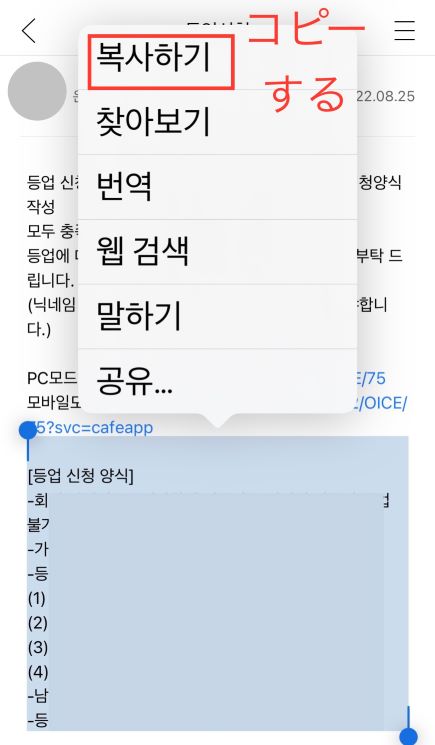
step
2글쓰기(文字を書く)をタップ
②画面をスクロールして右下の글쓰기(文字を書く)をタップする。
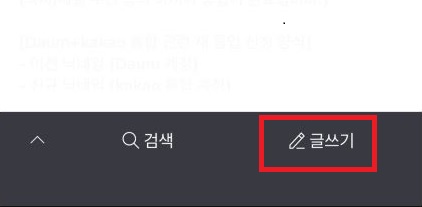
step
3申請フォームを貼り付け
글쓰기(文字を書く)の画面にコピーした申請フォームを貼り付ける。
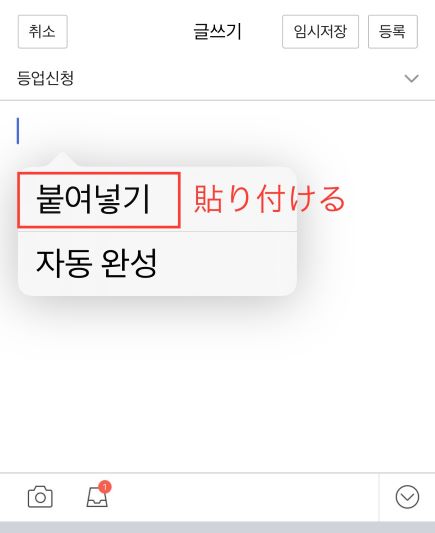
붙여넣기(貼り付ける)をタップすると申請画面にフォームをコピーできました。
必要な部分を入力してフォームを仕上げましょう。
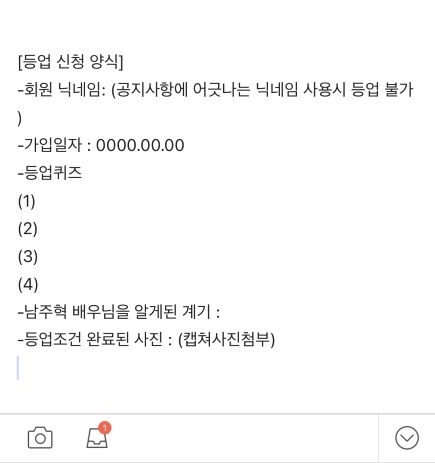
添付画像をアップロードする
用意していたアカウントのスクショなど、添付が必要な画像は左下のカメラマークからアップロードします。
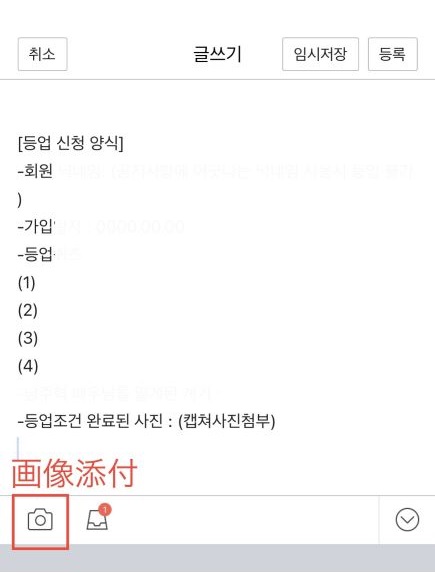
秘密メッセージで申請する
フォームが完成したら記入に間違いがないか確かめて비밀글(秘密メッセージ)で申請します。
公開のままで申請をすると無効になり、個人情報が公開されてしまうので注意してくださいね。
step
1チェックマークをタップ
右下のチェックマークをタップする。
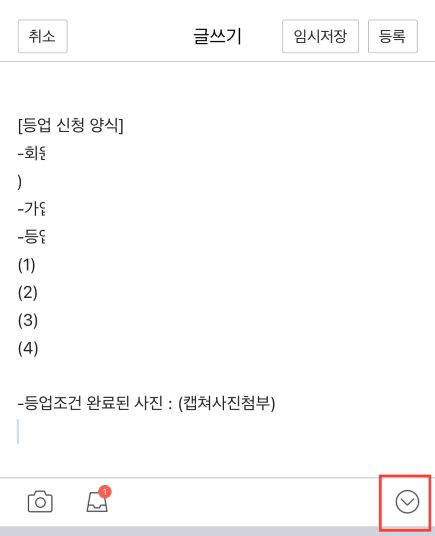
step
2歯車マークをタップ
②右下が歯車マークに変わったらタップする。
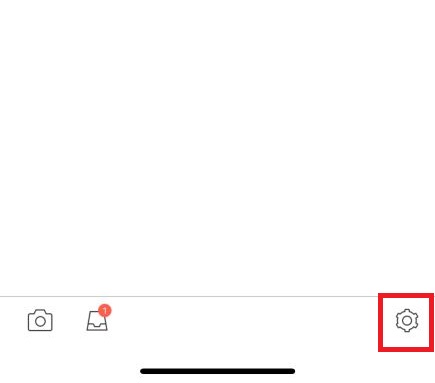
step
3秘密を設定
비밀(秘密)の設定をオンにして左の✖をタップして申請画面に戻ります。
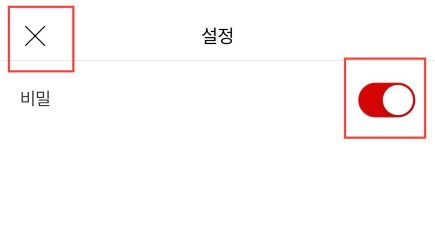
step
4申請フォームをアップする
申請画面に戻ったら등록(登録)をタップします。
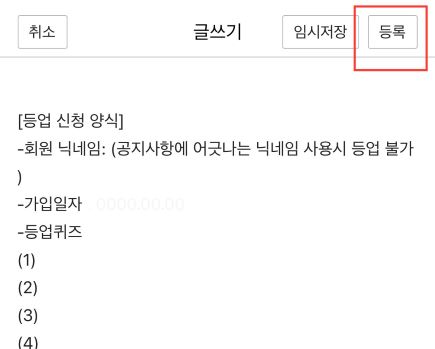
これで申請できました。
申請フォームの上にロック状態の鍵マークが表示されていたら、秘密メッセージで送れています。
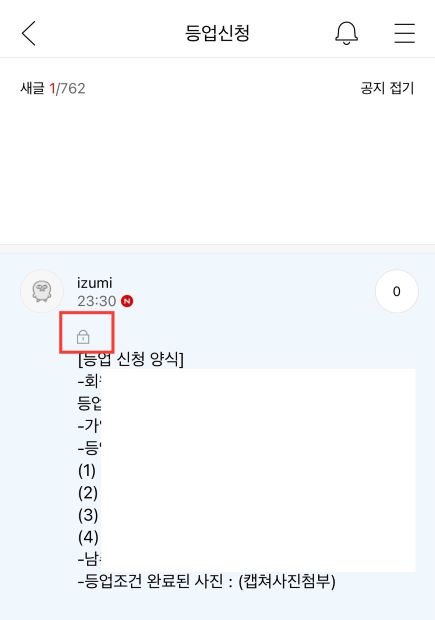
秘密メッセージで投稿したものは、本人と運営スタッフだけに鍵マークつきで表示されます。
他の会員には内容が表示されません。
秘密メッセージはイベントの申し込みなどでもよく使うので覚えておきましょう。
申請を修正、取り消すには
レベルアップ申請をした後に修正や取り消しができます。
①自分の投稿をタップして、右下の…をタップすると수정(修正)삭제(削除)が表示されます。
修正が済んだら右上の등록(登録)をタップで完了。
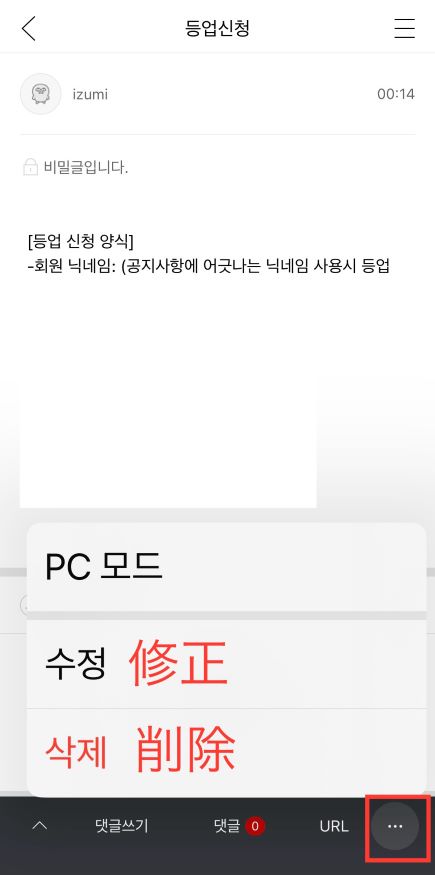
②削除の場合はこの画面が出ます。
削除してよければ右の확인(確認)をタップ。
一度取り消すと再申請が必要になるので注意してください。
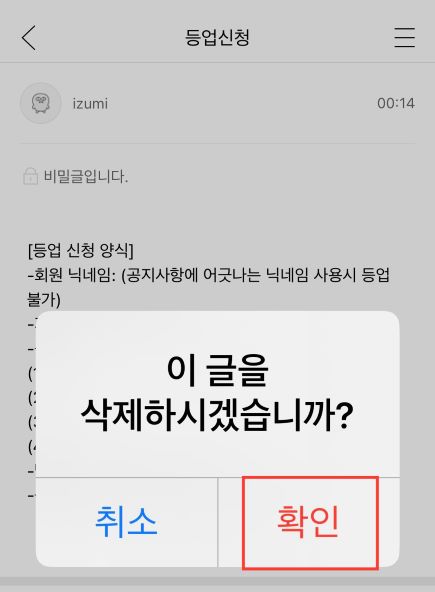
正会員レベルアップを確認する方法
審査にかかる日数やシステムもカフェごとに違います。
レベルアップ完了を知らせてくれる部屋がない場合は、自分の情報のニックネームの下の表示を確認するとレベルがわかります。
正会員になれたら自分の情報のニックネームの下が준회원から정회원に変わります。
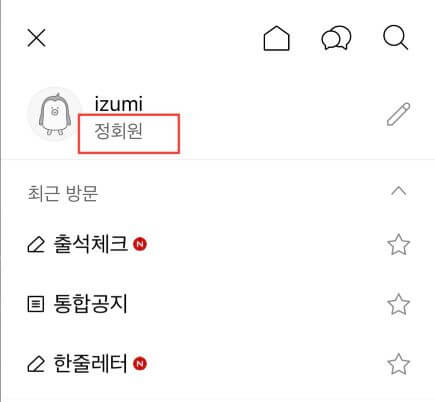
まとめ
この記事ではdaum Cafeアプリを使ってペンカフェに投稿する方法や、正会員へのレベルアップ申請の手順を詳しく解説しました。
ペンカフェに入会すると準会員からスタートし、一定の期間活動をしたのちにへレベルアップ申請をして正会員になります。
準会員のままではカフェの一部しか見ることができないので記事を参考にして活動を楽しみながら正会員を目指してください。
各ペンカフェの内部は記事で公開できないため、くわしくお伝えできない部分があります。
ご質問があればお気軽にInstagramへDMしてくださいね。
正会員になれたら教えてね!

\質問、ご相談はDMでお答えします/
<スポンサーリンク>

